在使用Anaconda3時,正確設置Python啟動路徑是確保開發環境穩定性和高效性的關鍵步驟。本文將詳細介紹Anaconda3的Python啟動路徑設置方法,并解答一些常見問題,以幫助用戶更好地配置和管理Anaconda環境。
?一、安裝Anaconda3
無論是Windows、Mac還是Linux用戶,首先需要從Anaconda官網下載安裝對應版本的Anaconda。安裝過程相對直觀,用戶只需按照安裝向導的指示進行操作。在安裝過程中,您可以選擇是否將Anaconda添加到系統PATH中,這將直接影響后續Python啟動路徑的設置。
?二、配置環境變量
根據不同的操作系統,配置環境變量的方法略有不同:
?1. Windows
- 如果在安裝時未選擇添加到PATH,可以通過以下步驟手動添加:
? 1. 右鍵點擊“此電腦”或“計算機”,選擇“屬性”。
? 2. 點擊“高級系統設置”,然后在“系統屬性”窗口中選擇“環境變量”。
? 3. 在“系統變量”區域,找到并選擇“Path”變量,點擊“編輯”。
? 4. 在編輯窗口中,添加Anaconda的Scripts目錄(通常為`C:\Users\YourUsername\Anaconda3\Scripts`)和Python目錄(`C:\Users\YourUsername\Anaconda3`)。
?2. Mac
- Mac用戶通常通過安裝Anaconda時自動配置的shell腳本來管理環境。如果需要手動配置:
? 1. 打開終端,編輯您的shell配置文件(如`.bash_profile`或`.zshrc`),使用以下命令:
? ? ?```bash
? ? ?export PATH="/Users/yourusername/anaconda3/bin:$PATH"
? ? ?```
? 2. 保存文件并運行以下命令以使更改生效:
? ? ?```bash
? ? ?source ~/.bash_profile
? ? ?```
? ? ?或
? ? ?```bash
? ? ?source ~/.zshrc
? ? ?```
?3. Linux
- Linux用戶的配置方法與Mac類似:
? 1. 編輯相應的shell配置文件(如`.bashrc`或`.bash_profile`),添加Anaconda路徑:
? ? ?```bash
? ? ?export PATH="/home/yourusername/anaconda3/bin:$PATH"
? ? ?```
? 2. 保存文件并使更改生效:
? ? ?```bash
? ? ?source ~/.bashrc
? ? ?```
? ? ?或
? ? ?```bash
? ? ?source ~/.bash_profile
? ? ?```
?常見問題解答
?1. Anaconda找不到指定路徑怎么辦?
如果出現Anaconda找不到指定路徑的情況,請檢查以下內容:
- 確保環境變量設置正確,尤其是Path變量中的Anaconda路徑。
- 如果問題仍然存在,嘗試重新配置或重新安裝Anaconda,并確保安裝路徑中不包含特殊字符或空格。
?2. 如何查看Anaconda的Python路徑?
用戶可以在Anaconda Prompt中輸入以下命令以查看當前激活環境下Python解釋器的路徑:
```bash
where python
```
該命令將顯示Anaconda環境下Python的安裝位置。
?3. Anaconda如何打開?
Anaconda可以通過以下幾種方式打開:
- 直接在開始菜單搜索“Anaconda Navigator”并啟動。
- 使用Anaconda Prompt,進入所需環境后運行命令。
- 在終端或命令提示符中激活Anaconda環境。
?4. 如何調整Anaconda的Python路徑?
調整Anaconda的Python路徑可以通過以下步驟完成:
- 修改環境變量Path,將Anaconda路徑移動到最前面。
- 直接編輯Anaconda環境配置文件,以指定不同的Python版本或路徑。
配置Anaconda3的Python啟動路徑能夠提升開發效率,并避免因環境沖突帶來的問題。通過以上步驟,用戶可以輕松地設置和管理Anaconda3中的Python路徑,確保開發環境的穩定性。在實際使用中,遇到的常見問題也可以通過本文的解答部分得到有效解決。希望這些技巧能幫助大家更好地使用Anaconda進行Python開發。
我們專注高端建站,小程序開發、軟件系統定制開發、BUG修復、物聯網開發、各類API接口對接開發等。十余年開發經驗,每一個項目承諾做到滿意為止,多一次對比,一定讓您多一份收獲!















































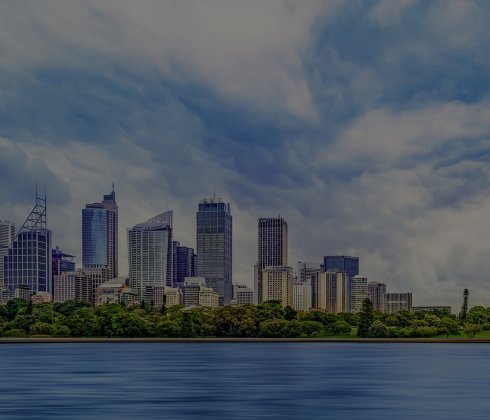









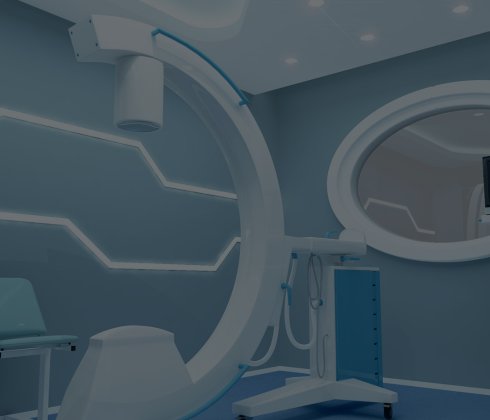


 更新時間:2025-05-03 04:58:28
更新時間:2025-05-03 04:58:28 行業要聞
行業要聞 198
198









